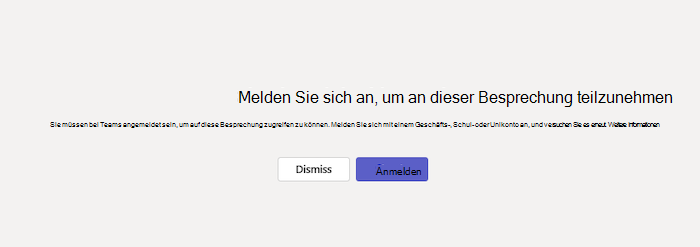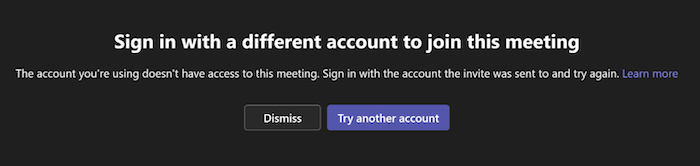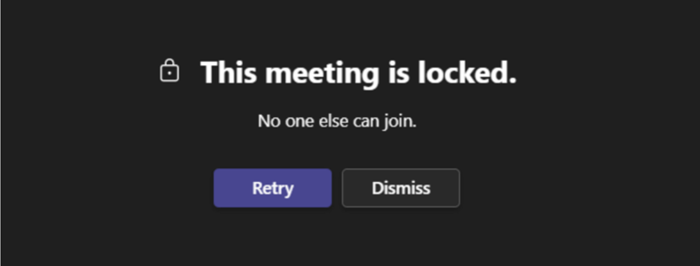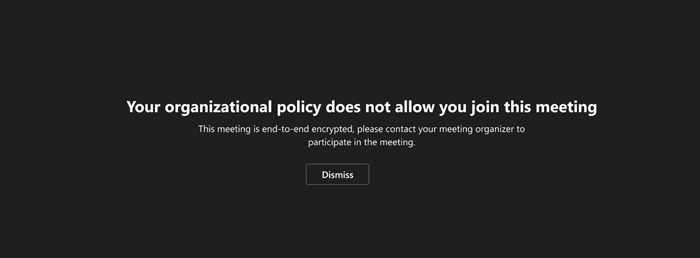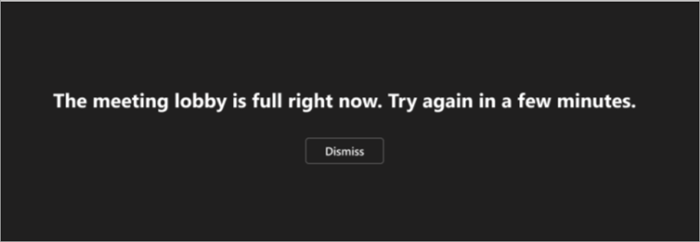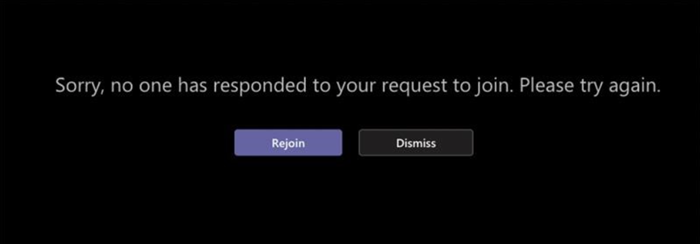Ich kann nicht an einer Besprechung in Microsoft Teams teilnehmen
Wenn Sie nicht sofort an einer Teams-Besprechung teilnehmen können, gibt es mehrere mögliche Gründe:
-
Sie warten im Wartebereich: Einige Organisatoren platzieren die Teilnehmer möglicherweise in einer Lobby, bevor sie zur Besprechung zugelassen werden. Warten Sie, bis jemand Sie zulässt, oder wenden Sie sich direkt an den Organisator, um eingelassen zu werden.
-
Ihr Internetbrowser wird nicht unterstützt: Teams unterstützt safari für Mac derzeit nicht. Wenn Sie über das Web an einer Teams-Besprechung teilnehmen, versuchen Sie, über Microsoft Edge, Google Chrome oder andere unterstützte Browser beizutreten.
-
Ihre Internetverbindung ist gering: Wenn Ihre Internetverbindung niedrig ist, können Sie möglicherweise nicht sofort an einer Teams-Besprechung teilnehmen. Versuchen Sie, auf die Verbesserung Ihrer Verbindung zu warten, über Ihr unterstütztes mobiles Gerät beizutreten oder sich an Ihren Internetanbieter zu wenden.
-
Sicherheitsrichtlinien für die Besprechung verhindern, dass Sie teilnehmen: Wenn ein Besprechungsorganisator eine End-to-End-Verschlüsselung für eine Besprechung aktiviert, haben Sie möglicherweise eingeschränkten Zugriff auf die Teilnahme. Versuchen Sie, sich mit dem Organisator in Verbindung zu setzen, um eingelassen zu werden.
In Teams erhalten Sie möglicherweise eine Nachricht darüber, warum Sie nicht an einer Besprechung teilnehmen können. Im Folgenden finden Sie die verschiedenen Nachrichten, auf die Sie möglicherweise stoßen, und wie Sie sie auflösen können.
"Melden Sie sich an, um an dieser Besprechung teilzunehmen"
Wenn diese Meldung angezeigt wird, lässt die Besprechung nur zu, wenn sie mit einem Geschäfts-, Schul- oder Unikonto von Teams angemeldet sind. Möglicherweise müssen Sie zusätzliche Schritte ausführen, um teilzunehmen:
-
Wenn Sie über einen Besprechungslink oder als anonymer Benutzer teilnehmen, stellen Sie sicher, dass Sie bei Ihrem Teams-Geschäfts-, Schul- oder Unikonto angemeldet sind.
-
Wenn Sie der Besprechungsorganisator sind und möchten, dass Personen an Ihrer Besprechung teilnehmen können, ohne sich anzumelden, wenden Sie sich an Ihren IT-Administrator (weitere Informationen finden Sie hier). Es kann bis zu 24 Stunden dauern, bis Änderungen von Ihrem IT-Administrator wirksam werden.
"Melden Sie sich mit einem anderen Konto an, um an dieser Besprechung teilzunehmen"
Wenn diese Meldung angezeigt wird, verhindern die Richtlinien, die von Ihrer Organisation oder der Organisation des Besprechungsorganisators festgelegt wurden, dass Sie auf die Besprechung zugreifen können. Möglicherweise müssen Sie zusätzliche Schritte ausführen, um teilzunehmen:
-
Stellen Sie sicher, dass Sie bei dem Konto angemeldet sind, an das die Einladung ursprünglich gesendet wurde.
-
Wenn Sie der Besprechungsorganisator sind und Personen aus anderen Organisationen erlauben möchten, an Ihrer Besprechung teilzunehmen, wenden Sie sich an Ihren IT-Administrator (weitere Informationen finden Sie hier). Es kann bis zu 24 Stunden dauern, bis Änderungen von Ihrem IT-Administrator wirksam werden.
"Diese Besprechung ist gesperrt."
Nachdem eine Besprechung gestartet wurde, können Organisatoren die Besprechung sperren, um zu verhindern, dass neue Teilnehmer teilnehmen.
Wenden Sie sich an den Besprechungsorganisator, um ihn darüber zu informieren, dass Sie Probleme haben, der Teilnahme zu beitreten. Wenn sie es entsperren, können Sie versuchen, erneut beizutreten.
"Ihre Organisationsrichtlinie erlaubt es Ihnen nicht, an dieser Besprechung teilzunehmen"
Sie können nicht teilnehmen, weil der Organisator die End-to-End-Verschlüsselung für seine Besprechung aktiviert hat. Wenden Sie sich an den Organisator, um ihn darüber zu informieren, dass Sie Probleme bei der Teilnahme haben.
"Der Sitzungslobby ist gerade voll."
Wenn der Wartebereich voll ist, warten Sie einige Minuten, bevor Sie versuchen, erneut beizutreten. Möglicherweise können Sie teilnehmen, wenn andere Teilnehmer an der Besprechung teilnehmen oder den Wartebereich verlassen. Weitere Informationen zu Lobbyeinstellungen finden Sie unter Verwenden des Wartebereichs in Teams-Besprechungen.
"Leider hat niemand auf Ihre Beitrittsanfrage geantwortet."
Wenn Sie diese Nachricht nach 30 Minuten Wartezeit erhalten, ist für Ihre Anforderung ein Timeout aufgetreten.
-
Vergewissern Sie sich, dass Sie über den richtigen Besprechungslink teilnehmen, und versuchen Sie es erneut.
-
Wenden Sie sich an den Besprechungsorganisator, um sicherzustellen, dass Ihre Anfrage angezeigt wird.
Verwandte Themen
Wieso habe ich Probleme bei der Anmeldung bei Microsoft Teams?